Inhalt: Abonnements anzeigen, erstellen, übernehmen, löschen, Abo-Rechnungen erzeugen automatisch / manuell, Abo-Rechnungen einsehen, Abonnements aktivieren / deaktivieren.
Wiederkehrende Rechnungen verwalten - 0100
Im folgenden Video erklären wir Dir die wichtigsten Funktionen zu wiederkehrenden Rechnungen:

Abonnement anzeigen - Abo Übersicht
Um zur Abo-Übersicht zu gelangen, klicke auf das Kontextmenü der Rechnung (rechts neben Rechnungs-Lupe im oberen Menü) und wähle anschließend Abonnementübersicht. Diese Maske ist der Einstieg für sämtliche Abonnement-Funktionen. In der Abonnement-Übersicht werden sämtliche vorhandene Abos angezeigt. Neben einer Freitextsuche stehen Dir verschiedene Filter- und Sortierfunktionen zur Verfügung.
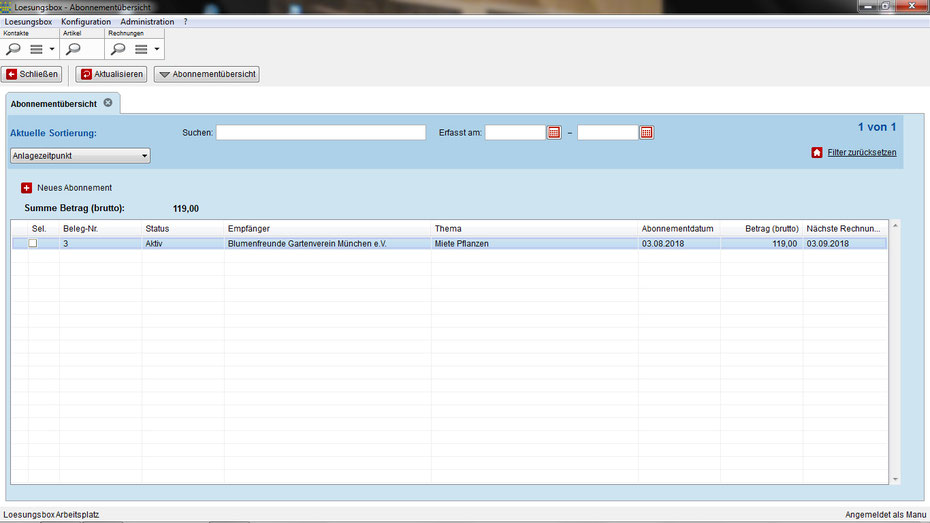
Abonnement erstellen
Öffne die Abo-Übersicht und klicke auf den Button Neues Abonnement. Ein Abonnement wird in drei Schritten erzeugt.
Im ersten Schritt erfasst Du die gewünschten Daten, welche Du jederzeit zwischenspeichern kannst (siehe Registerkarten: Kopfdaten, Artikeldaten, Kopf- und Fußtexte, abrechnungsspezifische Optionen). Das Abonnement hat in dieser Phase den Status in Erstellung. Hinweis: Im Feld Zeitraum Lieferung/Leistung ist die Systemvariable {Abozeitraum} vorbelegt. Wenn das System später wiederkehrende Rechnungen automatisch erzeugt, dann wird die aktuelle Leistungsperiode entsprechend auf das Rechnungsformular angedruckt. Bei Bedarf kann das Feld ergänzt oder überschrieben werden. Eine korrekte Angabe des Leistungszeitraums sollte aus GoBD-Gründen aber immer vorhanden sein, deshalb empfehlen wir die Variable zu verwenden. Nähere Infos zu den Eingabemöglichkeiten der rechnungsspezifischen Daten in den verschiedenen Registerkarten findest Du unter Rechnungen verwalten.
Im zweiten Schritt legst Du den gewünschten Abo-Rythmus fest. Unter Registerkarte Kopf im rechten unteren Bereich der Maske kannst Du folgende Informationen festlegen:
- Startdatum: Legt das Datum fest ab wann ein Abonnement beginnt und damit die erste Rechnung fakturiert werden soll
- Wiederholungen: Legt fest in welchem Turnus Rechnungen erstellt werden sollen. Man kann dabei zwischen täglich, wöchentlich, monatlich und jährlich unterscheiden. Im Feld Alle kannst Du die Häufigkeit zusätzlich anpassen z.B. Alle 2 & monatlich bedeutet zweimal im Monat. Möchtest Du z.B. ein monatliches Abo etablieren, dann gibst Du ein: Alle 1 & monatlich. Ein wöchentliches Abo: Alle 1 & wöchentlich usw.
- Gültigkeit: Definiert ob ein Abonnement eine unbegrenzte Laufzeit hat oder wann es endet. Wählt man befristet, dann erscheint ein zusätzliches Eingabefeld Endet nach ... Rechnungen. Hier gibt man dann einfach die Anzahl ein nach wie vielen Abo-Rechnungen das Abonnement endet. Also z.B. Laufzeit 1 Jahr & monatliche Rechnung = 12. Das System errechnet automatisch zu welchem Datum das Abonnement endet.
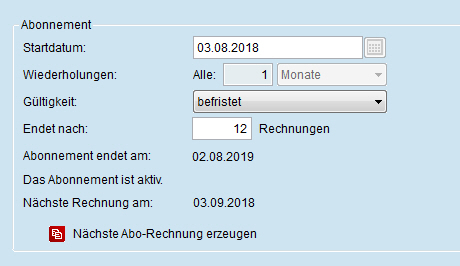
Im dritten Schritt klickst Du unter Registerkarte Kopf auf den Button Abonnement aktivieren um die Abo-Rechnung scharf zu schalten. Der Status des Abonnements wechselt nun von in Erstellung auf aktiv.
Abonnement übernehmen
Diese Funktion bietet Dir die Möglichkeit Daten aus vorhandenen Abonnements zu kopieren und weiter zu verwenden.
Öffne hierzu die Abo-Übersicht und klicke auf den Button Neues Abonnement. Wähle in der Abos-Maske den Button Abonnement übernehmen. Jetzt hast Du über eine Suchtabelle die Möglichkeit nach sämtlichen Abos zu suchen und die passende Vorlage für Dein neues Abo auszuwählen. Hast Du eine Vorlage ausgewählt, werden die Daten in das neue Abonnement automatisch überführt. Diese Vorlage kannst Du nun beliebig überarbeiten und das Abo abschließend aktivieren.
Abonnement löschen
In der Abo-Übersicht kannst Du sich in Bearbeitung (Status in Erstellung) befindliche Abonnements löschen. Markiere hierzu die gewünschten Abos und gehe über das Kontextmenü Abonnementsübersicht auf Löschen. Klicke danach auf den Button Änderungen speichern.
Abo Rechnungen erzeugen
Sobald ein Abonnement aktiviert wurde, können Rechnungen daraus generiert werden. Hierzu gibt es zwei Varianten:
Variante 1: Automatische Erzeugung von Rechnungen aus Abonnements
- Gehe hierzu im oberen Menü Rechnung auf das Kontextmenü (rechts neben der Rechnung Lupe) und wähle Fällige Abo-Rechnungen. Das System generiert an dieser Stelle automatisch Rechnungsvorschläge aus den aktiven Abonnements.
- Um die Rechnungsvorschläge zu übernehmen aktivierst Du in der Tabelle die gewünschten Checkboxen und klickst anschließend auf den Button Abo-Rechnungen erzeugen. Nun hat das System sämtliche Rechnungsvorschläge in Abo-Rechnungen mit dem Status in Erstellung umgewandelt.
- Springe nun in die Rechnungsübersicht (Rechnung Lupe) um die Rechnungen endgültig zu fakturieren. Auch hier wieder die gewünschten Rechnungen per Checkbox aktivieren und anschließend über Kontextmenü der Rechnungsübersicht den Eintrag Rechnungen fakturieren wählen. Nun sind die Abo-Rechnungen final erzeugt. Du kannst die PDF's für den elektronischen Versand zwischenspeichern oder für den postalischen Versand gleich ausdrucken.
- Hinweis: Sofern Du den Inhalt einer Abo-Rechnung (z.B. einmalige Zusatzkosten zum Abo) verändern möchtest, dann kannst Du dies erledigen bevor die Abo-Rechnung fakturiert wird.

Variante 2: Manuelle Erzeugung von Rechnungen aus Abonnements
- Diese Funktion kannst Du nutzen, wenn Du eine Abo-Rechnung terminlich vorziehen möchtest (also wenn Du nicht darauf warten möchtest bis das System die nächste Rechnung automatisch generiert)
- Gehe hierzu in ein beliebiges Abonnement
- Im rechten unteren Maskenbereich betätigst Du den Button Nächste Abo-Rechnung erzeugen
- Die Loesungsbox gibt Dir nun noch einen Hinweis ob Du die Abo-Rechnung wirklich jetzt schon erstellen möchtest, obwohl die nächste Abo-Rechnung erst zu einem späteren Zeitpunkt fällig ist.
- Bestätigst Du mit ja, dann wird die Abo-Rechnung mit dem Status in Erstellung direkt erzeugt. Diese kannst Du in der Rechnungsübersicht (Rechnung Lupe) abschließend fakturieren.
Abo Rechnungen pro Abonnement einsehen
Gehe in ein beliebiges Abonnement und klicke auf die Registerkarte Abo-Rechnungen. In dieser Übersicht werden sämtliche Abo-Rechnungen angezeigt, die für dieses Abonnement bereits erstellt bzw. fakturiert wurden.

Abo Rechnungen zu einem Kunden einsehen
Abonnements sowie Abo-Rechnungen werden automatisch im Kundenstamm unter der Registerkarte Belege hinterlegt.
Alle Abo Rechnungen einsehen
Sämtliche erzeugte Abo-Rechnungen kannst Du in der Rechnungsübersicht suchen, filtern und anzeigen lassen.
Abonnement deaktivieren / aktivieren
Sollen keine weiteren Abo-Rechnungen erstellt werden oder wurde das Abonnement gekündigt, dann kann man es im System deaktivieren. Gehe hierzu in das jeweilige Abonnement und klicke unter Registerkarte Kopf im unteren Maskenbereich auf den Button Abonnement deaktivieren. Der Status wechselt nun auf inaktiv. Es können keine Rechnungen mehr aus dem Abonnement erzeugt werden bis es wieder aktiviert wird.